
Comme tout autre programme pour Windows, iTunes n'est pas protégé de divers problèmes de fonctionnement. En règle générale, chaque problème est accompagné d'une erreur avec son code unique, ce qui lui permet d'identifier beaucoup plus facilement. Sur la manière de corriger l'erreur 4005 sur iTunes, lisez dans l'article.
Erreur 4005 se produit, en règle générale, dans le processus de mise à jour ou de restauration du périphérique Apple. Cette erreur indique à l'utilisateur le problème critique dans le processus d'exécution d'une mise à jour ou de restauration du périphérique Apple. Les causes de cette erreur peuvent être quelque peu, respectivement et des solutions seront également différentes.
Méthodes d'élimination de l'erreur 4005
Méthode 1: Dispositifs de redémarrage
Avant de procéder à des moyens plus radicaux de résoudre une erreur 4005, vous devrez redémarrer l'ordinateur, ainsi que le dispositif Apple lui-même.
Et si l'ordinateur doit être redémarré en mode normal, le périphérique Apple devra redémarrer de force: pour le faire, maintenez-la simultanément sur la touche POWER et "Accueil". Après environ quelques secondes, 10 éteindra l'appareil, après quoi vous devez attendre son téléchargement et répéter la procédure de récupération (mise à jour).
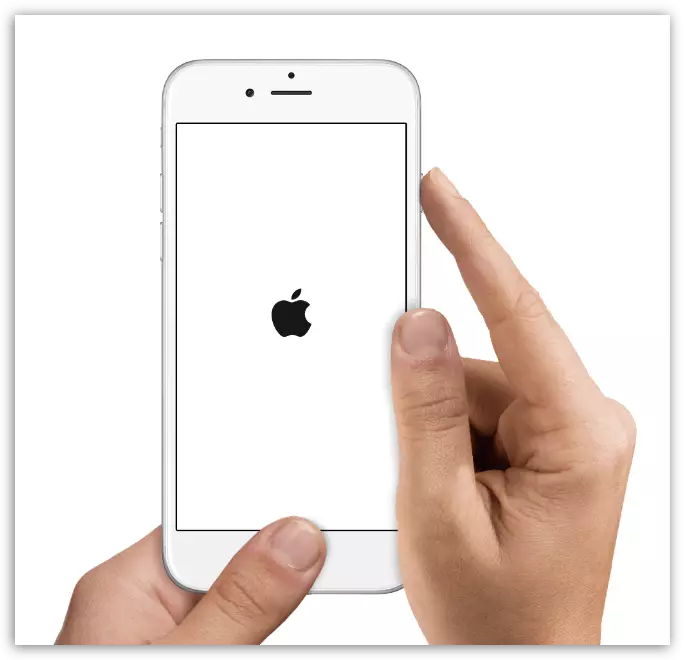
Méthode 2: Mise à jour iTunes
La version obsolète d'iTunes peut facilement causer des erreurs critiques, car l'utilisateur rencontrera une erreur 4005. Dans ce cas, la solution est simple - vous devez vérifier iTunes pour les mises à jour et, si elles sont détectées, définies.Voir aussi: Comment mettre à jour iTunes sur un ordinateur
Méthode 3: Substitution du câble USB
Si vous utilisez un câble USB non original ou endommagé, il doit être remplacé. Cela concerne même les câbles Apple certifiés, car La pratique a montré à plusieurs reprises qu'ils peuvent mal travailler à tort avec des appareils Apple.
Méthode 4: Restaurer via le mode DFU
Le mode DFU est un mode d'urgence spécial de périphérique Apple utilisé pour restaurer lorsque des problèmes graves se produisent.
Afin de restaurer le dispositif via DFU, vous devrez le désactiver complètement, puis vous connecter à l'ordinateur à l'aide d'un câble USB et d'exécuter sur l'ordinateur iTunes.
Vous devez maintenant effectuer une combinaison sur l'appareil qui vous permettra de saisir l'appareil dans le DFU. Pour ce faire, trouvez le bouton d'alimentation de votre appareil pendant 3 secondes, puis, sans le libérer, clampez la touche "Accueil" et maintenez les deux boutons pendant 10 secondes. Relâchez la clé de puissance. Continuez à garder à la maison jusqu'à ce que votre appareil détecte iTunes.
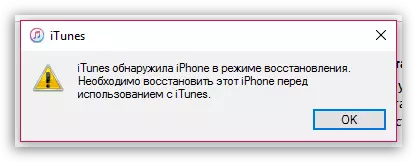
Un message apparaît à l'écran, comme dans la capture d'écran ci-dessous, dans laquelle vous devez exécuter la procédure de récupération.
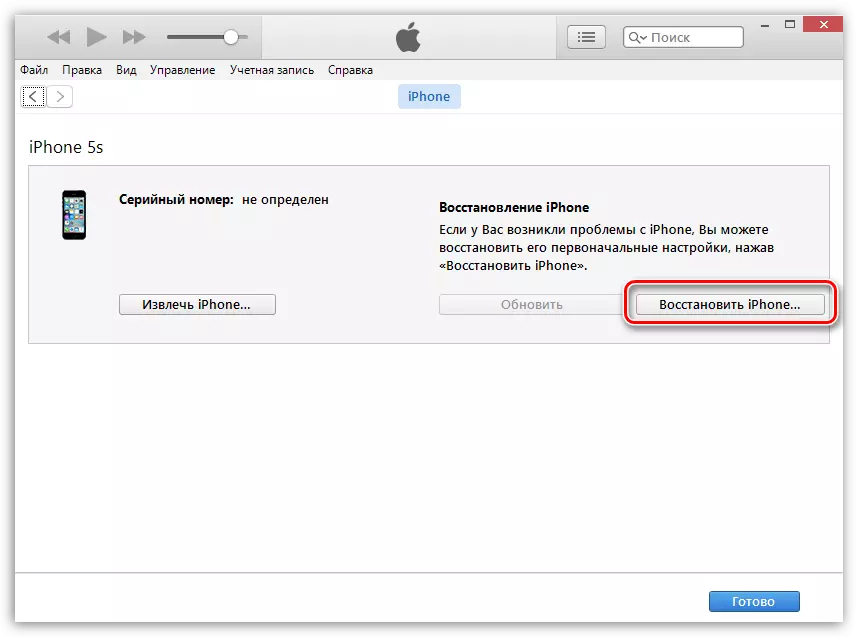
Méthode 5: Réinstallation complète iTunes
ITunes peut fonctionner de manière incorrecte sur votre ordinateur dans le cadre de laquelle il peut être nécessaire de réinstaller pleinement le programme.
Tout d'abord, iTunes devra être complètement retiré du composteur, capturera non seulement une médiascombine elle-même, mais également d'autres composants d'Apple installé sur l'ordinateur.
Voir aussi: Comment supprimer complètement iTunes d'un ordinateur
Et seulement après avoir supprimé iTunes d'un ordinateur, vous pouvez le démarrer avec une nouvelle installation.
Télécharger le programme iTunes
Malheureusement, pas toujours, l'erreur 4005 peut survenir en raison de la partie du programme. Si aucune méthode n'a contribué à éliminer l'erreur 4005, la suspension des problèmes matériels peut être conclue, par exemple, dans le dépannage de la batterie de l'appareil. Seul le spécialiste du centre de service après la procédure de diagnostic sera en mesure de déterminer avec précision la raison exacte.
